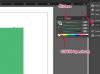Crea una macro in Excel 2010 per semplificare le attività complicate.
Gli utenti avanzati di Microsoft Excel 2010 utilizzano spesso le macro per velocizzare la loro capacità di eseguire attività di elaborazione. Una macro è una serie di istruzioni fornite al software del foglio di calcolo. Semplici macro registrano le sequenze di tasti oi clic del mouse, consentendo di replicarli rapidamente e facilmente. La creazione di una macro in Excel 2010 automatizza le attività ripetitive, come la formattazione complessa delle celle. Puoi creare e salvare una serie di macro per eseguire attività di base e migliorare l'efficienza del tuo lavoro.
Passo 1
Identifica una serie complessa di comandi che dai di frequente a Microsoft Excel. Ad esempio, potresti creare una macro per formattare un gruppo di celle con il carattere Times New Roman blu a 8 punti.
Video del giorno
Passo 2
Scegli la scheda "File". Fare clic su "Opzioni" e "Personalizza barra multifunzione". Selezionare la casella di controllo "Sviluppatore" nell'elenco "Schede principali" per accedere facilmente allo strumento di creazione delle macro.
Passaggio 3
Fare clic su "Macro Security" nella scheda "Sviluppatore". Abilita le macro nell'area "Impostazioni macro".
Passaggio 4
Fare clic su "Registra macro" per aprire una finestra e creare una nuova macro in Excel.
Passaggio 5
Inserisci un nome univoco per la tua macro. Scegli un nome che inizi con una lettera, non contenga spazi e descriva accuratamente la funzione della macro.
Passaggio 6
Selezionare un'area in cui memorizzare la macro modificando il campo "Memorizza macro in". Crea una breve descrizione della macro in modo da poterne ricordare lo scopo in seguito. Fare clic su OK per chiudere la finestra e iniziare la registrazione.
Passaggio 7
Eseguire la serie di funzioni che si desidera registrare. Eseguire ogni clic del mouse, sequenza di tasti o altra funzione nell'ordine corretto per garantire che la macro funzioni correttamente.
Passaggio 8
Fai clic su "Interrompi registrazione" quando hai terminato la serie di comandi. Microsoft Excel salva automaticamente la macro quando si fa clic su questo pulsante.
Passaggio 9
Testare la macro selezionando un'area su cui si desidera che la macro operi. Seleziona la macro e premi "Esegui". Assicurati che la macro svolga correttamente la sua funzione.
Consiglio
Gli utenti più avanzati possono creare una macro in Excel 2010 utilizzando Visual Basic, Applications Edition, un tipo di linguaggio di programmazione. La scrittura del codice macro in VBA consente di eseguire funzioni più complesse rispetto alla registrazione macro di base.
Avvertimento
Disabilita tutte le macro quando hai finito di usarle. Ciò impedisce l'esecuzione di codice pericoloso sul tuo computer senza il tuo consenso.